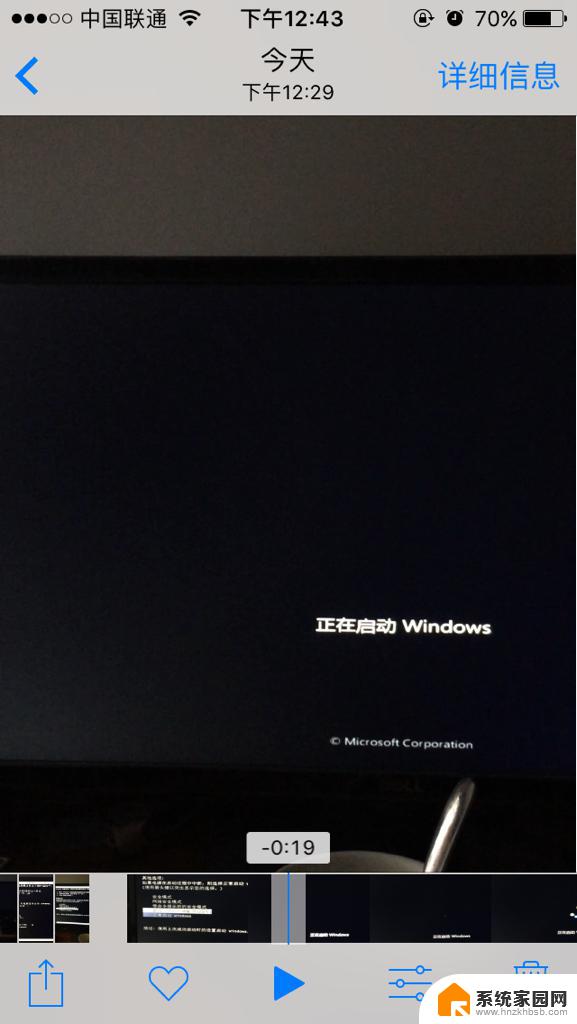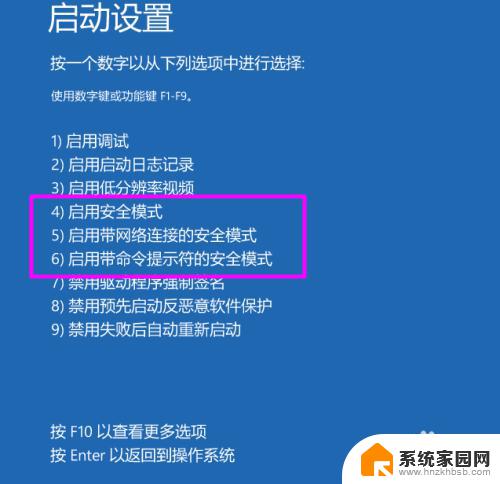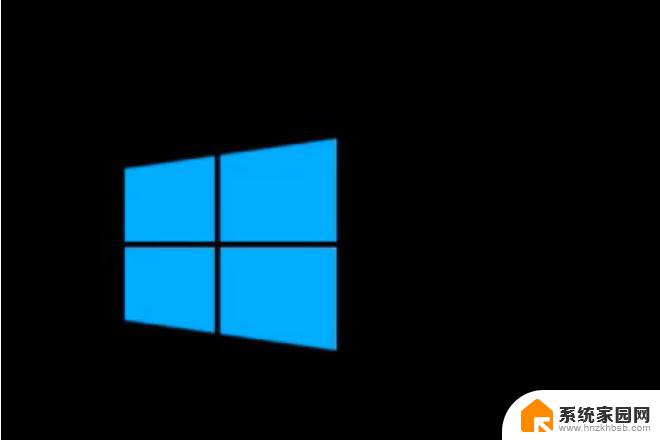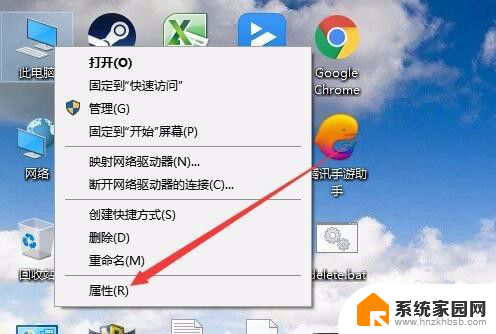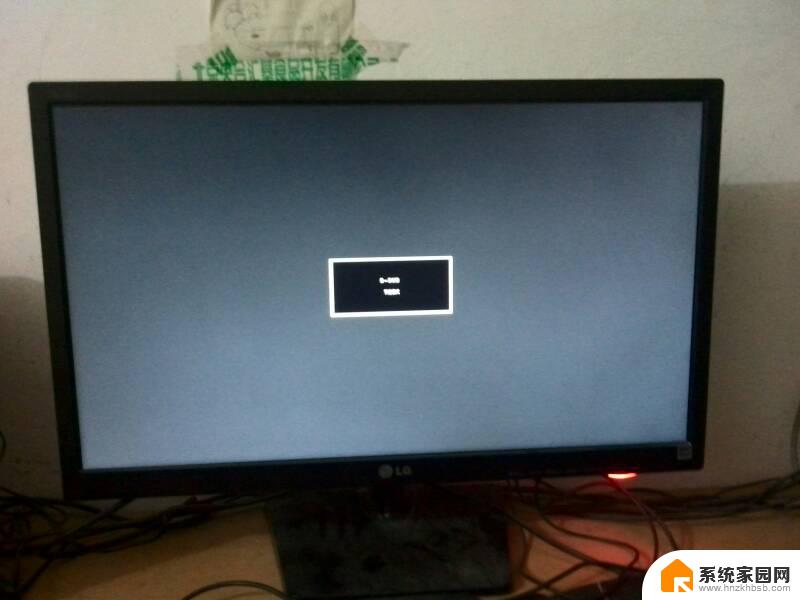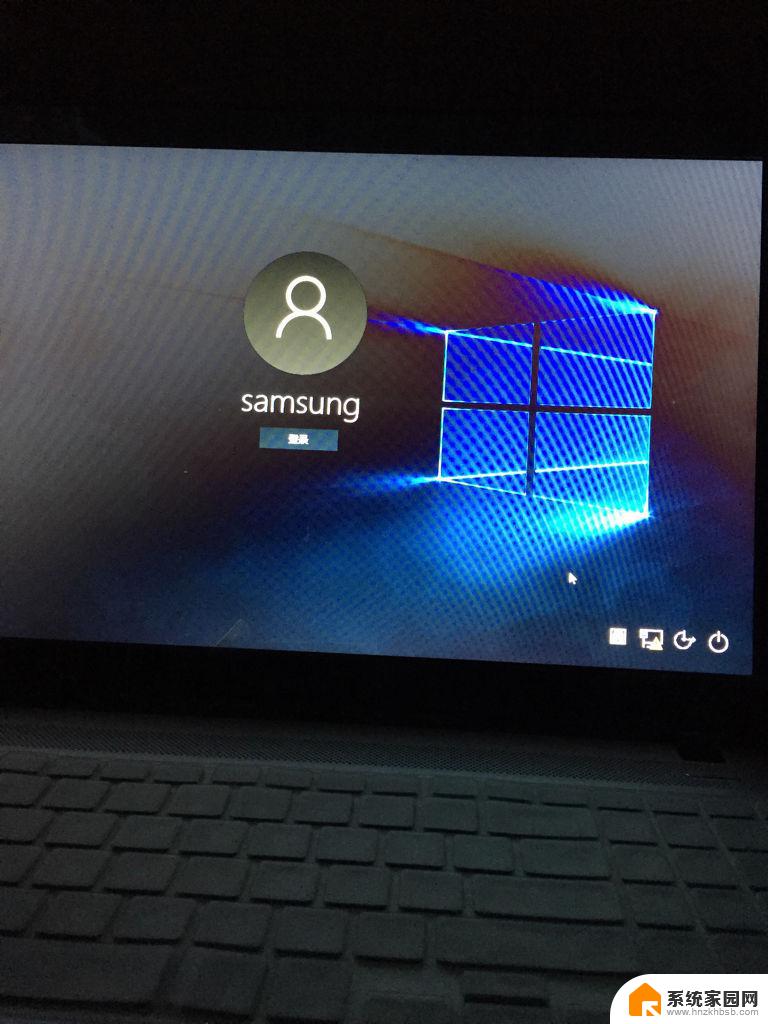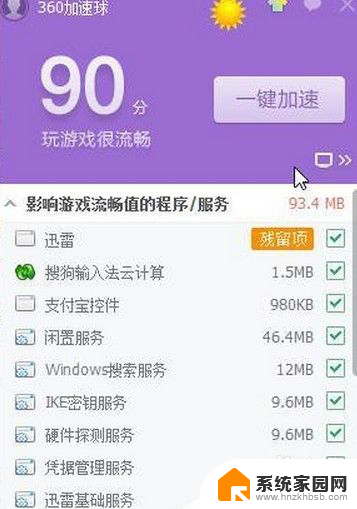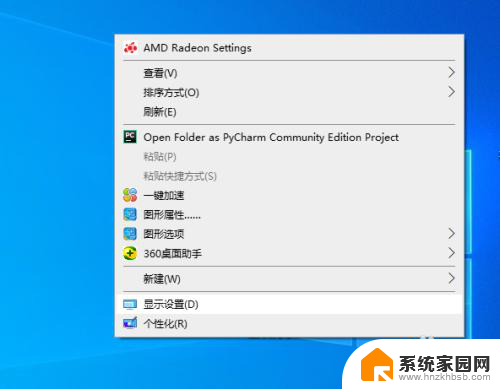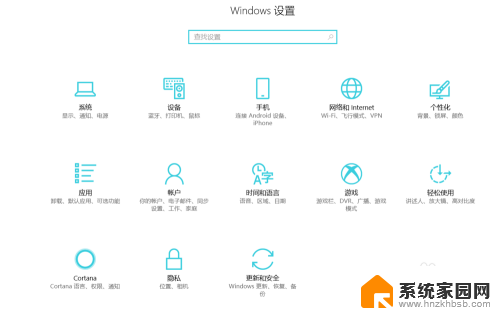win10黑屏重启怎么回事 电脑重启黑屏解决方法
Win10黑屏重启是许多电脑用户经常遇到的问题,当电脑突然黑屏并重新启动时,很多人会感到困惑和焦虑,造成Win10黑屏重启问题的原因可能有很多,比如系统故障、硬件问题或者软件冲突等。不用过分担心,因为我们可以通过一些简单的方法来解决这个问题。接下来我们将介绍一些解决Win10黑屏重启问题的方法。
具体方法:

1.首先按关机键,彻底关机!
然后(以下是操作步骤),
→开机
→在开机弹出的菜单上点选“修改默认值或其它选项”
→再点击“其它选项”
→“疑难解答”
→“重置此电脑”
→选显示两项的上面一项“保留文件(差不多是这样的)
→然后自动关机重启(如果不能重启就手动按关机开关关机再开机)
→进入电脑重置过程(好象还要选账户等)
→直到电脑进行重置安装到15%(不能再多,否则出事)按关机开关强制关机
→然后再开机(当然开不了)
→反复开机,直到弹出一个对话框(好象是说)“发生错误,要继续请按确定”
→当然是按“确定”重新开机(开不了就手动开机)
→然后系统进入自动撤销状态,
→一直等待完全撤销成功,重启后你会发现:什么问题都解决了!
2. 原来,win10在撤销时并不是真的完全撤销,而是重置默认项,使原来系统的各种问题得到了全面的更改!也就是已经恢复系统的默认状态了!
3.win10启动时的这些菜单功能是很强大的!比较win7,启动功能的增强应该是这个系统的一大升级亮点!
以上就是win10黑屏重启的解决方法,如果你也遇到了同样的情况,可以参考这些步骤来解决问题,希望对你有所帮助。